Excel でクラスター化された度数分布を作成する方法
クラスター化された頻度分布は、データ セット内の値が特定のクラスター化された範囲に出現する頻度を表します。
Excel でデータ セットのグループ化された度数分布を作成する最も簡単な方法は、ピボットテーブルのグループ機能を使用することです。
次の例は、これを行う方法を正確に示しています。
例: Excel でグループ化された度数分布を作成する
Excel に、さまざまなバスケットボール選手の得点を示す次のデータ セットがあるとします。
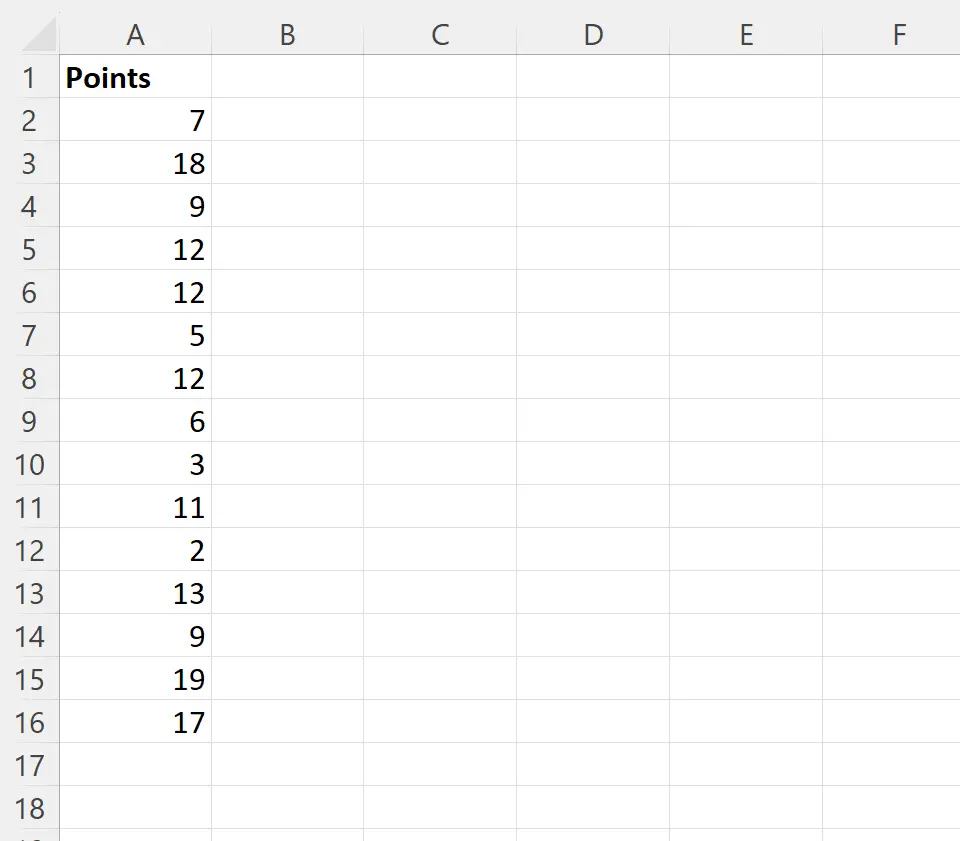
このデータセットのグループ化された度数分布を作成するとします。
これを行うには、範囲A1:A16を強調表示し、上部のリボンに沿って[挿入]タブをクリックし、ピボットテーブルアイコンをクリックします。

表示される新しいウィンドウに次の情報を入力し、 [OK]をクリックします。
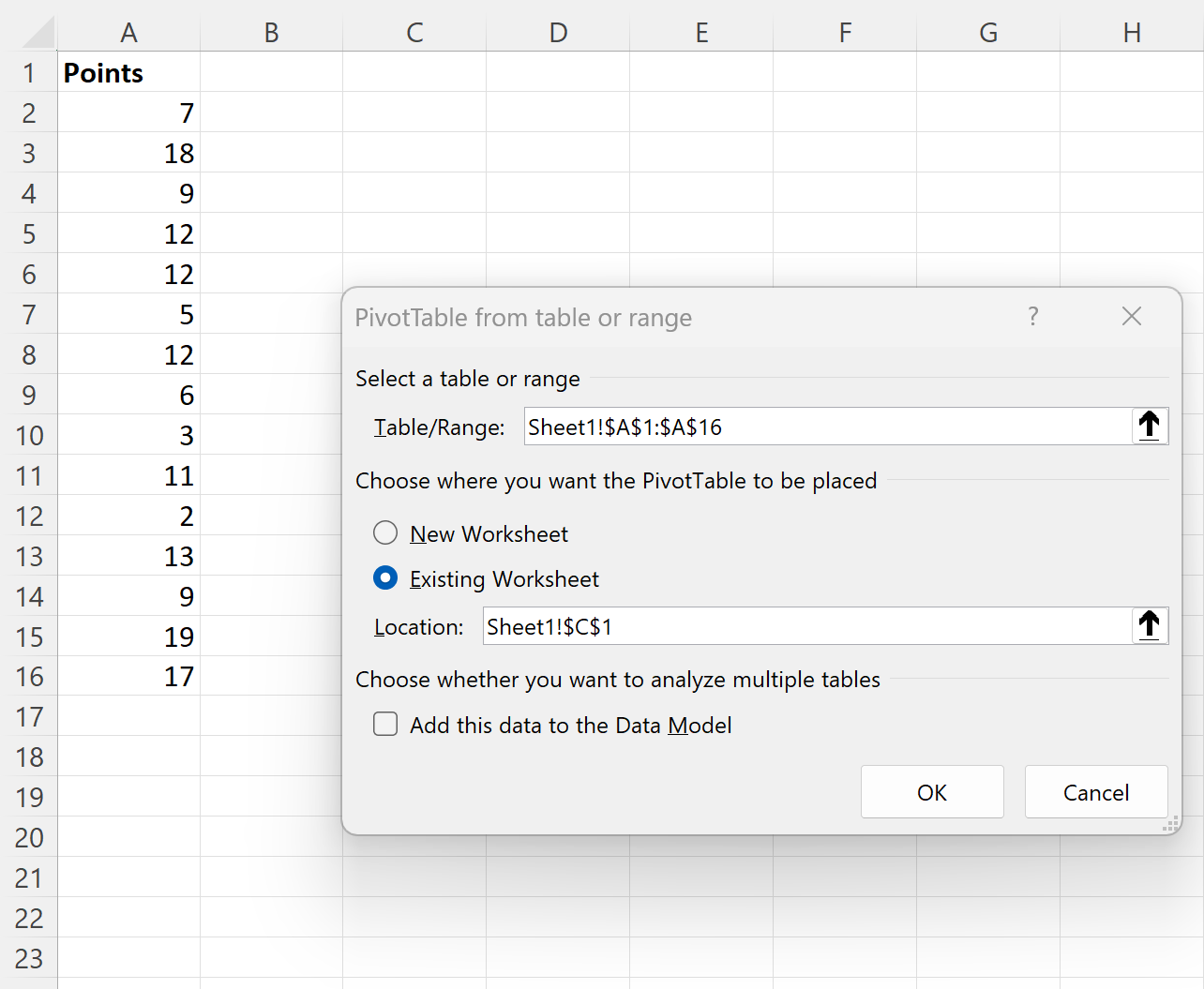
画面の右側に表示されるピボットテーブル フィールドパネルで、ポイントを行領域と値領域にドラッグします。
次に、 [ポイント合計]の横にあるドロップダウン矢印をクリックし、 [値フィールドの設定]をクリックします。
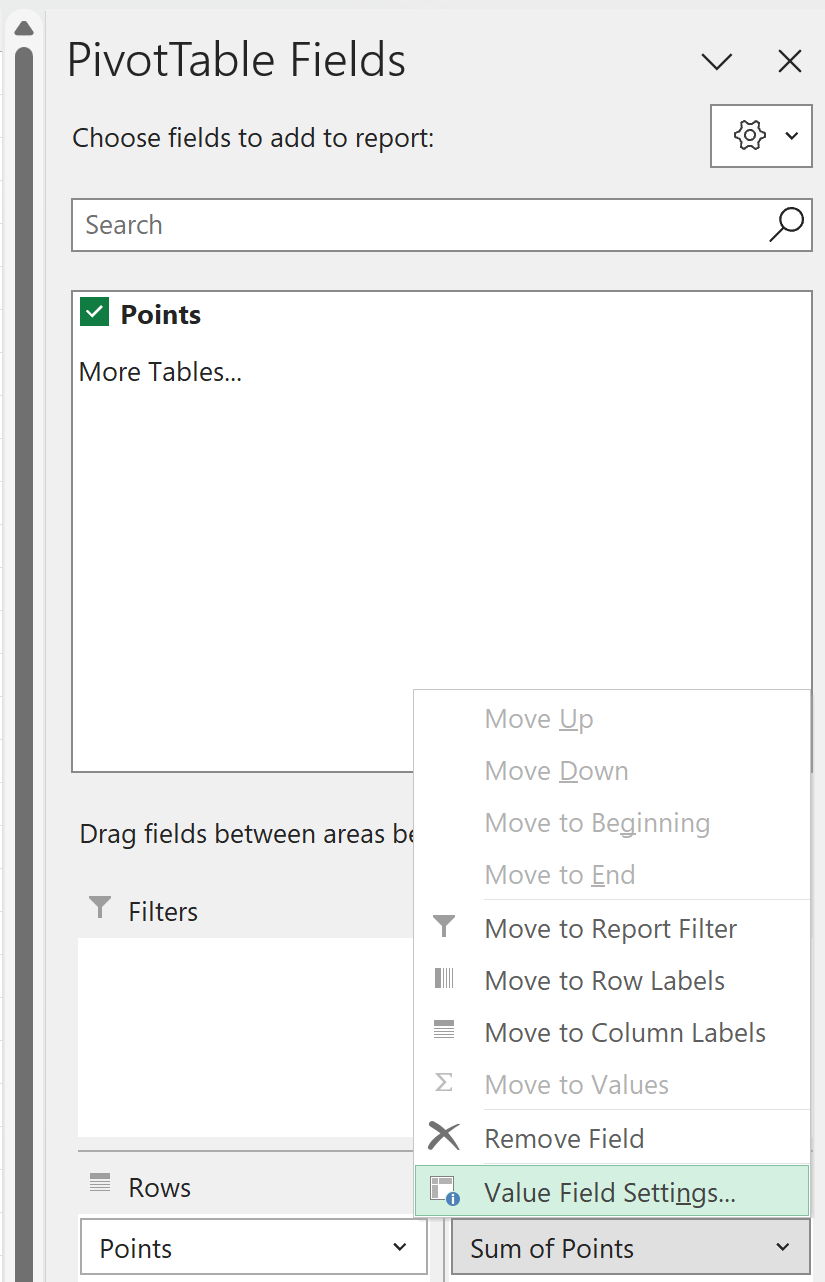
表示される新しいウィンドウで、 [値フィールドの集計基準] ボックスの [カウント] をクリックし、 [OK]をクリックします。
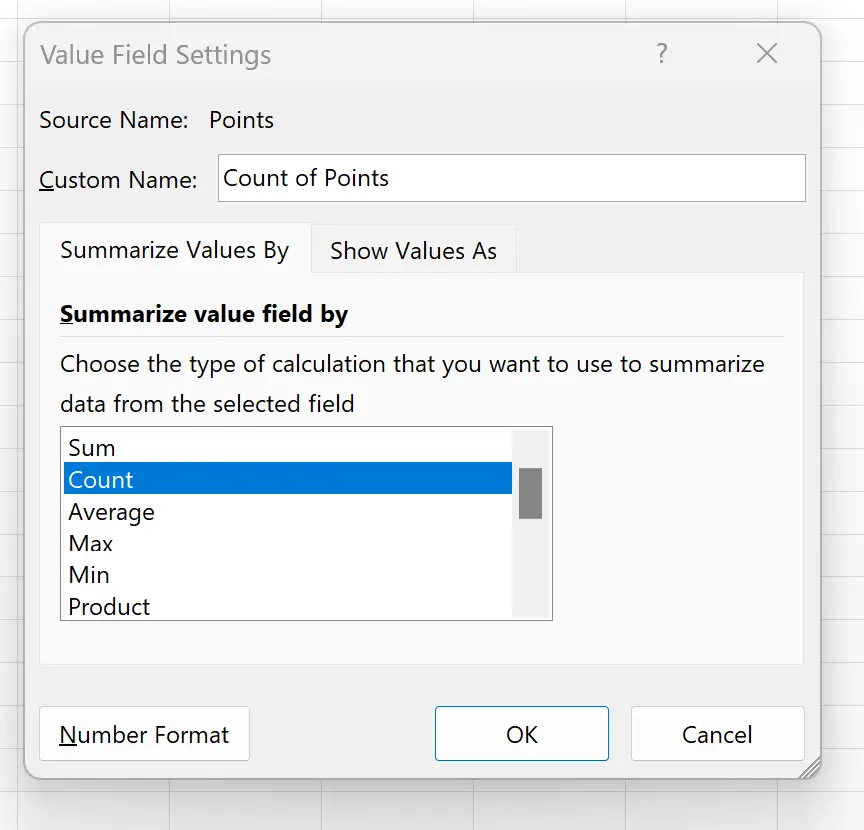
次に、ピボットテーブルの行ラベル列の値の 1 つを右クリックし、 [グループ]をクリックします。
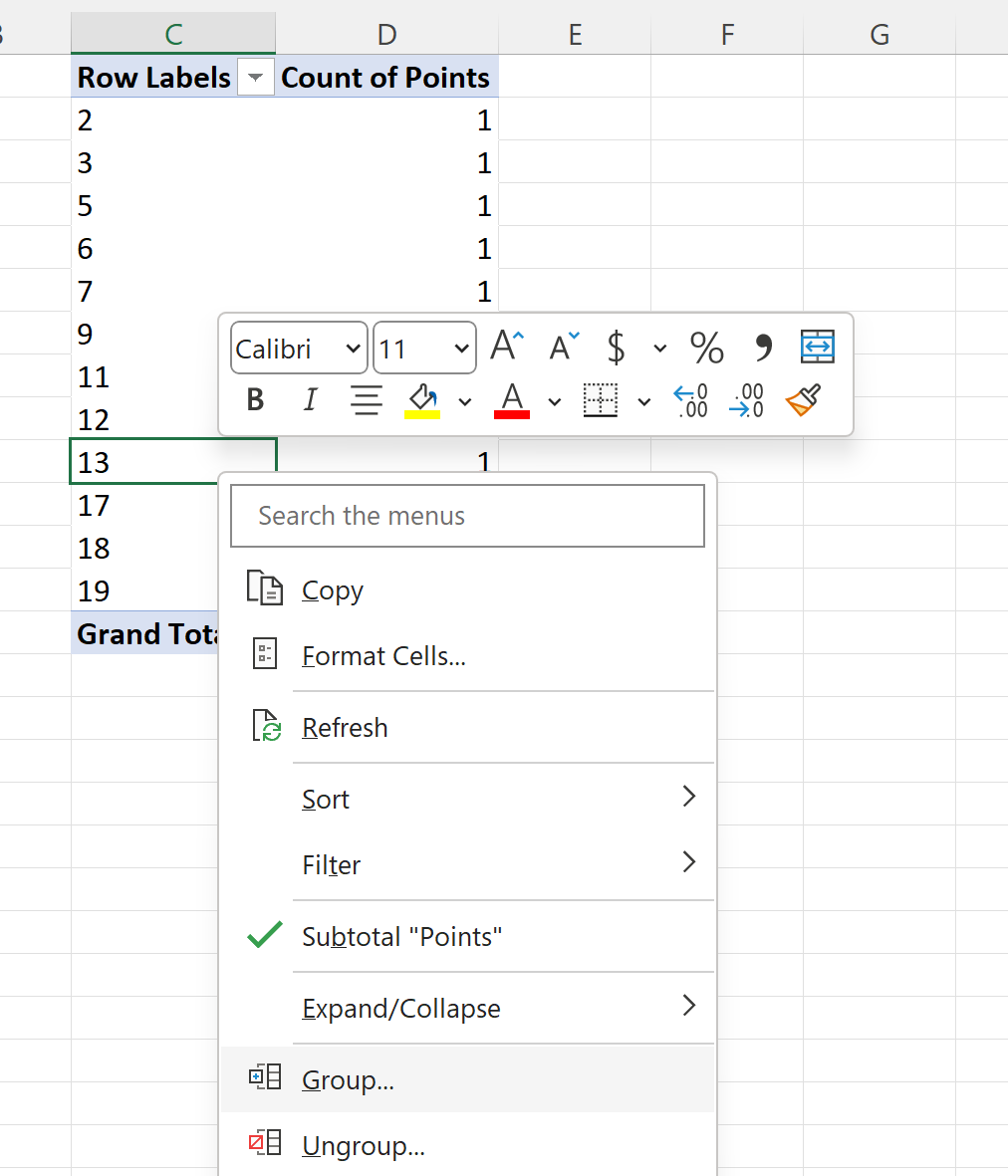
表示される新しいウィンドウで、グループのサイズを設定できます。
1から20までの値を5ずつグループ化することを選択します。
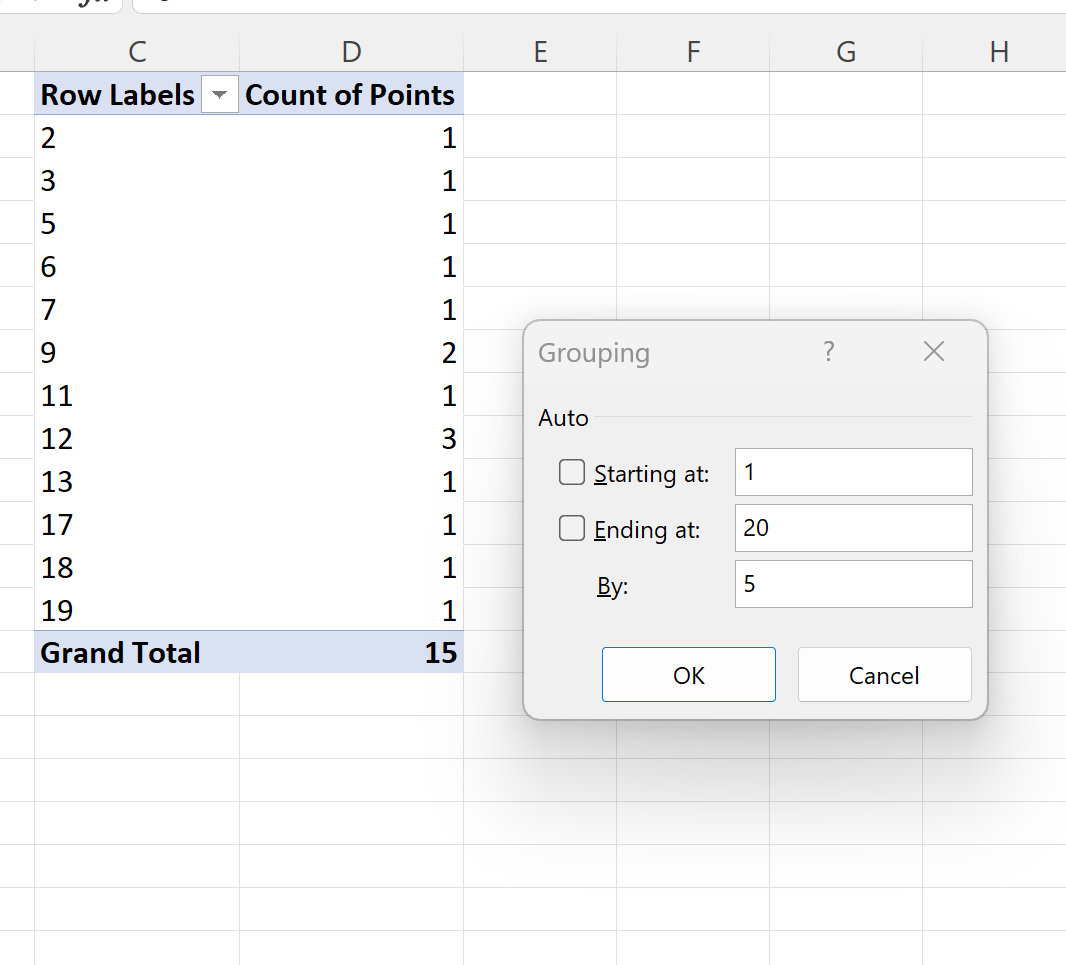
[OK]をクリックすると、ピボット テーブルはデータ値を 1 から 20 まで 5 ずつ自動的にグループ化し、各グループの頻度を計算します。
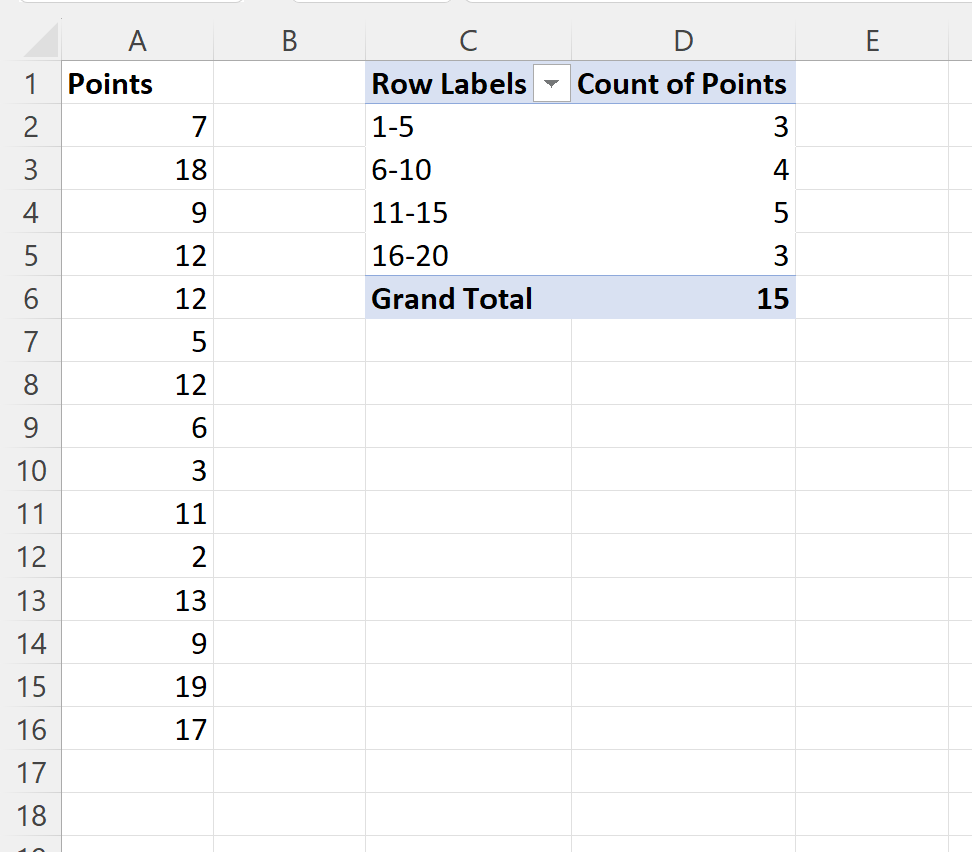
グループ化された度数分布から次のことがわかります。
- データセットには 1 から 5 までの3 つの値があります。
- データセットには 6 ~ 10 の値が4 つあります。
- データセットには 11 から 15 までの5 つの値があります。
- データセットには 16 から 20 までの3 つの値があります。
このビン化された度数分布ではビン サイズ5を使用することを選択しましたが、データ セットに基づいて任意のビン サイズを自由に選択してください。
追加リソース
次のチュートリアルでは、Excel で他の一般的なタスクを実行する方法について説明します。
Excel でパーセント度数分布を作成する方法
Excel で累積頻度を計算する方法
Excel で周波数ポリゴンを作成する方法